Hướng dẫn cài đặt phần mềm P2P cho camera yoosee
Hiện này hầu hết các dòng camera yoosee trên thị trường đều sài cloud và thông qua phần mềm P2P để cài đặt camera,giám sát qua điện thoại.Có nhiều khách hàng tự mua và cài đặt.Nhưng khi camera bị lỗi chúng ta lại bỏ quên đâu mất tờ giấy hướng dẫn.Sau đây chúng tôi sẽ hướng dẫn khách hàng có thể tự cài đặt lại camera một cách nhanh chóng và dễ dàng thông qua hình ảnh hướng dẫn cụ thể.
Lưu ý:Tiền thân của phần mềm P2P (YYP2P) là yoosee,nên một số dòng camera khi khách hàng mua lâu,vẫn có thể sử dụng chung 1 phần mềm.
| BẢNG GIÁ LẮP ĐẶT CAMERA WIFI : TẠI ĐÂY |
Sau đây là hướng dẫn chi tiết:Hướng dẫn cài đặt phần mềm P2P cho camera yoosee
Các loại camera yoosee :

Cách cài đặt và sử dụng phần mềm P2P trên điện thoại :
Bước đầu chúng ta vào phần App Store của Iphone hoặc CH play của hệ điều hành Android.
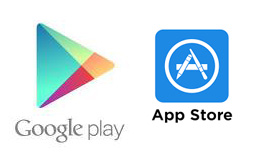
Chúng ta gõ p2p sẽ ra phần gợi ý và chọn tải về:
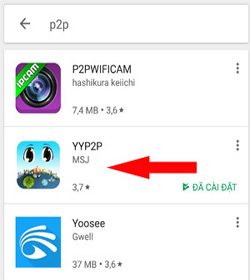
Sau khi cài đặt xong chúng ta mở ứng dụng p2p lên:
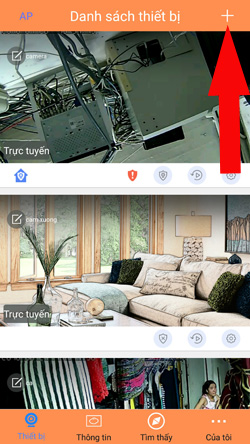
Ở phần giao diện này,để cài đặt 1 camera mới,chúng ta bấm vào dấu + theo hướng mũi tên chỉ dẫn.
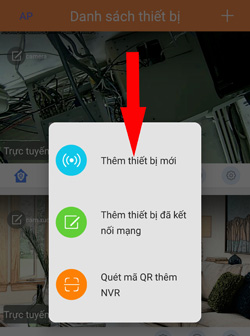
Lưu ý : để tìm được camera trên phần mềm,khi mua camera về chúng ta nên reset camera trước khi cài đặt – đảm bảo rằng điện thoại được kết nối với wifi trong nhà,không sử dụng mạng 3g hoặc 4g của điện thoại tìm camera.Vì như thế chúng ta sẽ không search được địa chỉ cloud hoặc ip của camera.
Tiếp theo sẽ hiển thị ra như hình vẽ:
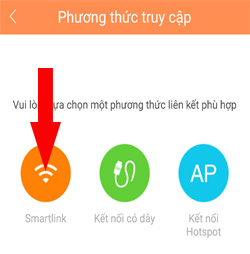
Trong trường hợp thiết bị camera được kết nối có dây trực tiếp với thiết bị wifi,modum chúng ta chọn ” kết nối có dây ”.Thông thường các thiết bị camera yoosee của chúng ta kết nối không dây,nên chúng ta chỉ cần chọn dòng đầu tiên ” Smartlink ”.
Sau đó phần mềm sẽ yêu cầu chúng ta nhập mật khẩu wifi nơi chúng ta muốn lắp đặt camera:
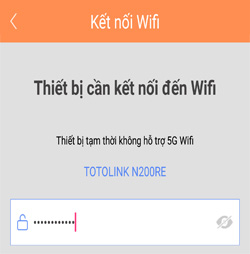
Ở các bước tiếp theo chúng ta bấm theo hướng dẫn để phần mềm quét dò camera mới:
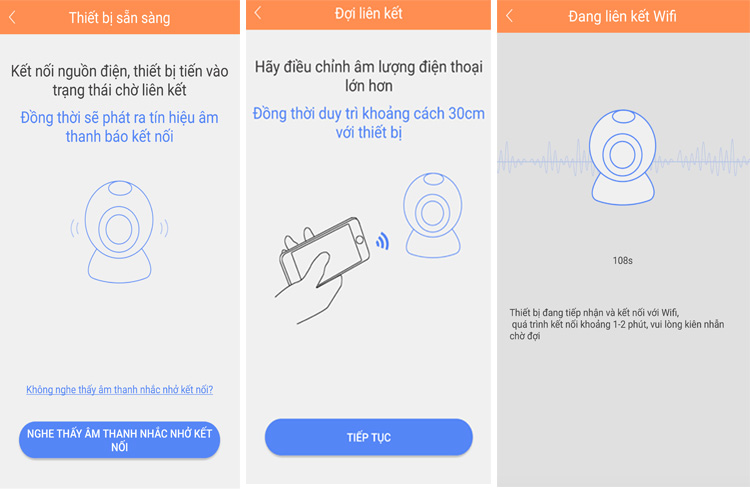
Sau khi phần mềm dò được camera mới,sẽ hiển thị tiếp giao diện như sau:
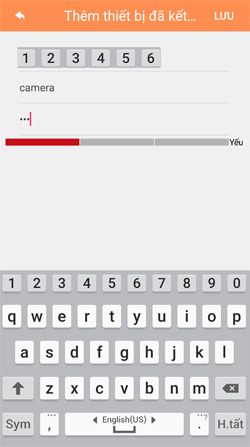
Chúng ta chỉ cần nhập tên thiết bị ở dòng thứ 2 ( tên này chúng ta có thể đặt tùy ý ).
Sau đó nhập phần mật khẩu của camera ( Thông thường 1 thiết bị mới hay sau khi chúng ta reset có mật khẩu mặc định là 123 ).
Giao diện thiết bị camera mới đã được add thành công và chúng ta có thể bấm vô hình để xem camera từ xa.
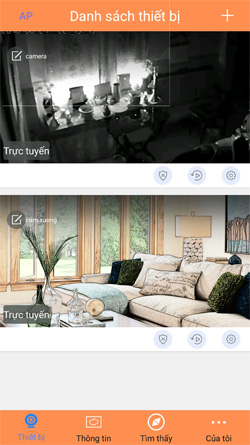
Như vậy là chúng ra đã hoàn thành công việc cài đặt camera vào phần mềm YYP2P.Chúc quý khách thành công.
Xem thêm mẫu camera yoosee : yoosee
CÔNG TY TNHH Thương Mại – Dịch Vụ – Kỹ Thuật Viễn Thông Thời Đại
Địa Chỉ : 452/27 Đường Tỉnh Lộ 10,Khu Phố 15,Phường Bình Trị Đông,Quận Bình Tân.
HOTLINE : 0946.846.234
Website : vienthongthoidai.com
Hướng dẫn cài đặt phần mềm P2P cho camera yoosee
- Xem thêm: cách cài xem camera hikvision
- Xem thêm : cách cài đặt trung tâm báo trộm

